對 Windows PC 上的系統還原錯誤 0x80070301 進行故障排除
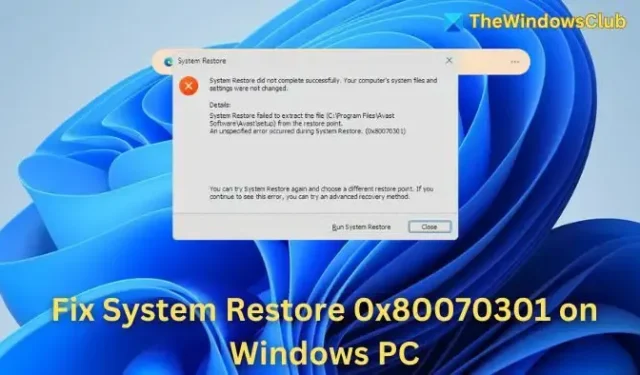
系統還原是一項有用的功能,旨在將您的電腦還原到先前的工作狀態。但是,如果您在嘗試在 Windows 電腦上執行系統還原時遇到錯誤代碼 0x80070301,本指南將為您提供解決該問題的解決方案。
系統還原無法擷取所需的文件,系統還原期間發生意外錯誤(0x80070301)
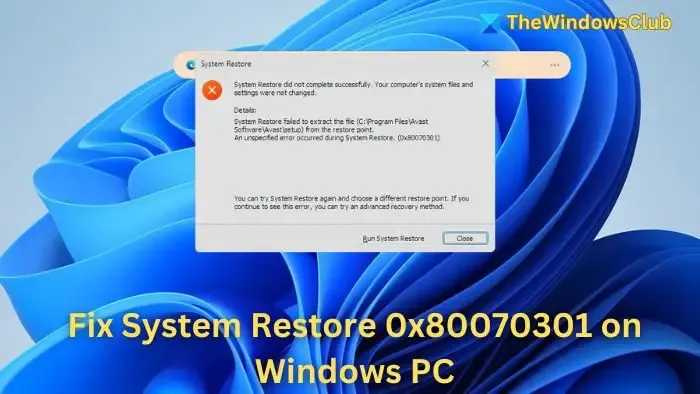
解決 Windows 電腦上的系統還原錯誤 0x80070301
如果您遇到意外錯誤代碼 0x80070301,指示在 Windows 10 或 11 上的系統還原過程中無法提取文件,您可以嘗試以下解決方案來修正此問題。
- 暫時禁用防毒軟體
- 從安全模式啟動系統還原
- 使用系統檔案檢查器 (SFC)
- 使用 Avast 卸載程式工具
執行這些解決方案需要管理權限。
1]暫時禁用防毒軟體
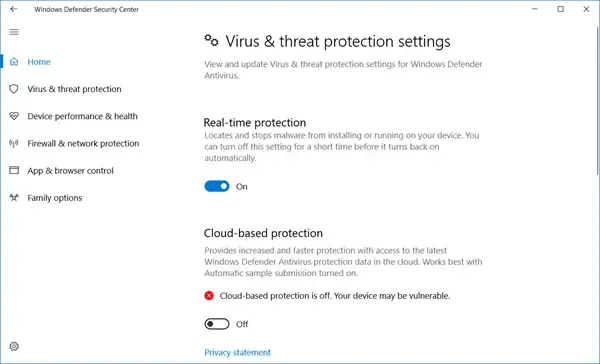
使用者經常表示他們的防毒軟體可能是導致此錯誤的主要原因。考慮停用 Windows Defender 或您系統上可能安裝的任何第三方防毒應用程式。
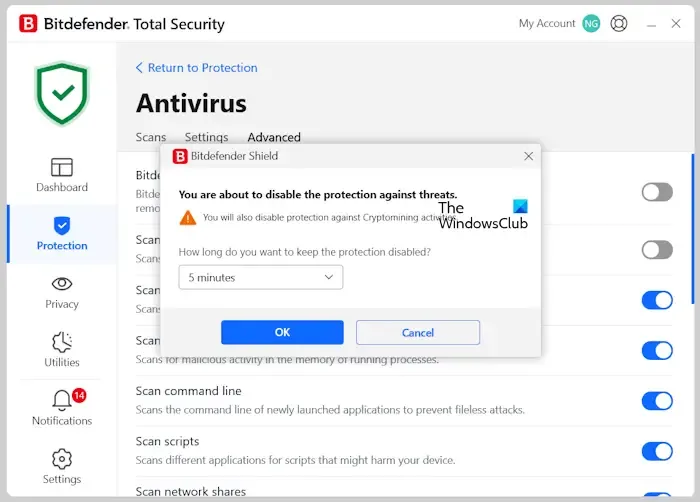
解決問題後,您應該重新啟動防毒軟體。
2]從安全模式啟動系統還原
如果與您的 Windows 系統有衝突,在安全模式下進行故障排除可能是可行的選擇。此模式使用最少的驅動程式集啟動 PC,從而實現有效的問題隔離。在安全模式下重新啟動後,存取系統還原功能並允許其繼續。
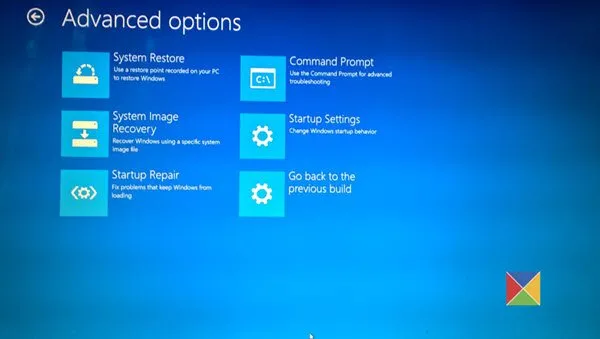
或者,您可以存取進階啟動選項並從那裡啟動系統還原。
3]利用系統檔案檢查器(SFC)
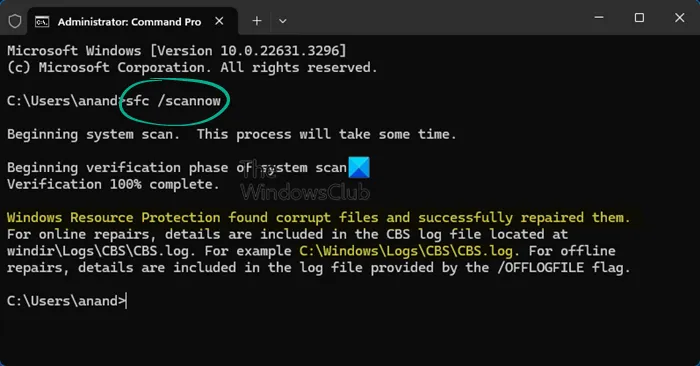
系統檔案檢查器 (SFC) 是一個實用程序,可診斷和修復系統中損壞的檔案。對系統還原操作至關重要的損壞檔案可能會中斷該過程。
在提升的命令提示字元或 PowerShell 中執行命令SFC /scannow以啟動修復程序。 SFC 完成其任務後,重新啟動電腦並嘗試再次執行系統還原精靈。
4]使用 Avast 卸載程式工具
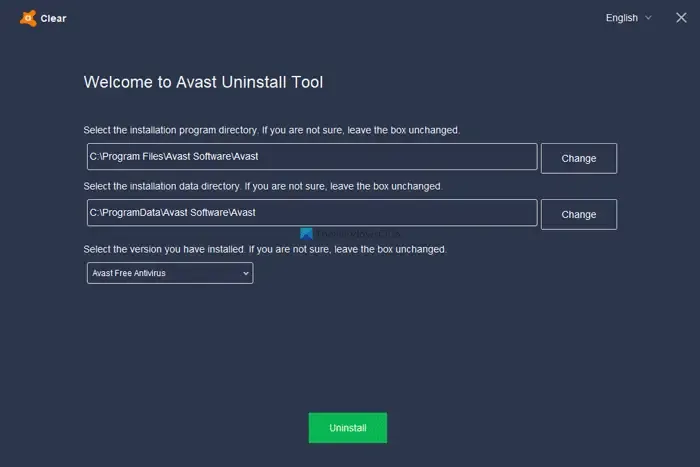
如果錯誤訊息指示對 Avast 檔案的引用,則先前的 Avast 卸載可能未完全成功。使用專用的 Avast 刪除工具可確保完全刪除所有剩餘檔案。許多用戶報告說,解決這些殘留問題就解決了問題。
此外,導航至該目錄C:\Program Files\Avast\Software\Avast\setup以驗證沒有留下任何 Avast 檔案。如果您發現任何剩餘的註冊表項,請小心刪除它們(記住事先備份註冊表)。
如果錯誤訊息中出現其他檔案名,請根據該引用採取適當的動作。
如何修復系統還原無法提取檔案的問題?
如果儘管應用了先前的方法,系統還原仍然無法正常運作,請考慮啟動到安全模式、利用 Windows 復原環境、診斷硬體問題,或作為最後一個選擇,執行 Windows 的全新安裝。確保在進行全新安裝之前備份重要資料。
如何在 Windows 啟動修復過程中執行系統還原?
如果您的裝置無法正常啟動,通常會自動觸發啟動修復。如果沒有,您可以透過重新啟動電腦並在此過程中重複按 F8 來強制執行此操作。進入啟動修復後,選擇「系統還原」並選擇問題發生之前的還原點。查看變更並確認您的選擇。然後系統將恢復到所選點並自動重新啟動。



發佈留言